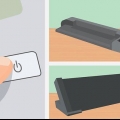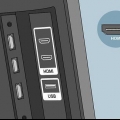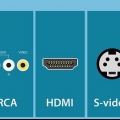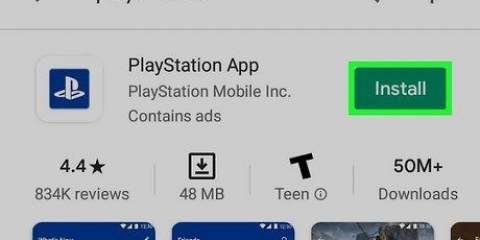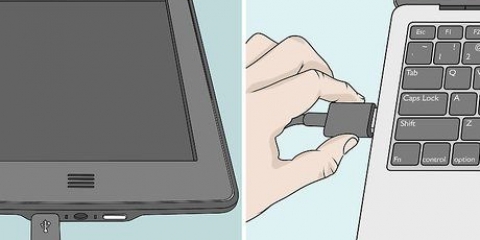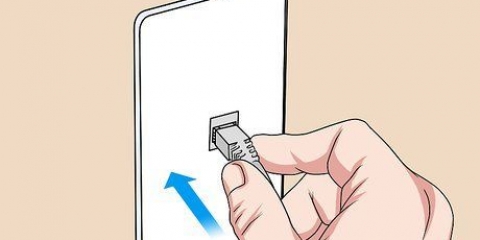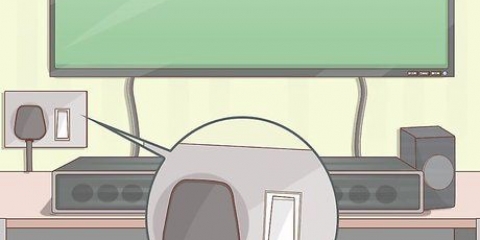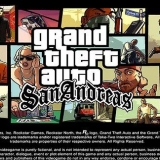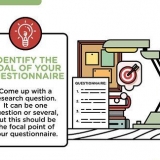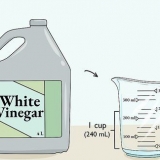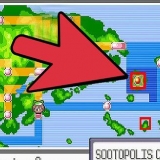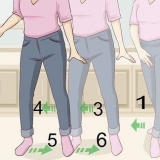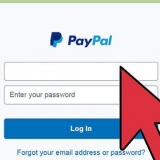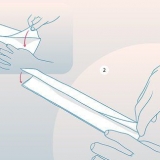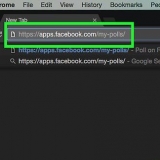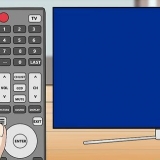Ljudanslutningen (röd och vit) kan skilja sig från videoingångarna på TV:n. Om din TV bara stöder monoljud, använd bara den vita ljudkontakten. Om du ansluter komponentkablar har du förmodligen två röda pluggar. Den ena är video och den andra ljud. Om du lägger komponentkabeln platt är ordningen på kontakterna: röd, blå, grön (video), vit, röd (ljud). Om din TV bara har komponentkontakter, men du bara har en kompositkabel, kanske du fortfarande kan ansluta de två. Anslut de röda och vita ljudkablarna på vanligt sätt och försök att sätta in den gula kontakten i den gröna kontakten. Om detta resulterar i en svartvit bild, försök att ansluta den gula kontakten till den blå eller annan röd kontakt. I Europa kan du behöva Euro-AV-kontakten, som gör att du kan ansluta kompositkabeln till SCART-uttaget på din TV. Denna kontakt ingår i nya europeiska PS2-modeller.


Du kommer inte att ställa in ditt nätverk på systemnivå. Istället kommer enskilda spel att hantera nätverksinställningar när du försöker ansluta. Många PS2-spel som hade multiplayer online fungerar inte längre online eftersom servrarna har varit stängda under en lång tid. 

Du kan spela spel utan minneskort eller hårddisk, men dina framsteg går förlorade när du stänger av systemet eller byter spel. Minneskort placeras direkt ovanför styrenheten. Se till att minneskortets etikett är vänd uppåt när du sätter i kortet.


Mata inte ut ett spel medan du spelar, annars kan det avslutas utan att spara. Rör inte ytan på spelskivan när du sätter i eller tar ut den. Detta kommer att hjälpa till att förhindra repor och skador och få dina spel att hålla längre.
Ansluta en playstation 2 till en tv
PlayStation 2 var en av de mest populära videospelskonsolerna i världen på sin tid, men att ansluta den till moderna TV-apparater kan vara lite knepigt. Många nyare TV-apparater har inte portar som stöder standard PlayStation 2 AV-kabel. Lyckligtvis finns det flera sätt att koppla en PlayStation 2 till en TV och du borde kunna hitta en som passar din utrustning.
Steg
Del 1 av 2: Ansluta PlayStation 2

1. Studera dina TV-ingångar. Det finns flera sätt att ansluta din PlayStation 2 till din TV eller mottagare, beroende på tillgängliga ingångar. Olika ingångar ger olika bildkvalitet. Du hittar vanligtvis ingångarna på baksidan av din TV, men de kan också vara på sidan eller framsidan.
- Komposit/stereo AV - Detta är det vanligaste sättet att ansluta en PlayStation 2 till en TV, mottagare eller videobandspelare. Kompositkablar har tre pluggar: gul (video) och röd och vit (ljud). Denna kabel ingår i alla nya PlayStation 2-modeller. Nyare HDTV-apparater kanske inte stöder denna anslutning.
- Komponent/YCbCr - Det här är det bästa sättet att ansluta en PlayStation 2 till moderna TV-apparater eftersom de flesta HD-TV-apparater har dessa ingångar. Komponentkablar ger också bästa möjliga bildkvalitet för PlayStation 2. Komponentkablar har fem kontakter: röd, blå och grön (video) och röd och vit (ljud). Komponentkablar ingår inte i PlayStation 2. Om du köper en komponentkabel, se till att den är lämplig för PlayStation 2, med PlayStation 2-kontakten i ena änden.
- S-video - Det här inlägget är inte särskilt vanligt på nyare TV-apparater. Det ger en bättre bild än kompositkablar, men inte lika bra som komponentkablar. S-Video-kontakten är vanligtvis gul och har stift istället för en vanlig AV-kontakt. PlayStation 2 S-Video-kabeln har både S-Video-kontakten och de röda och vita ljudkontakterna.
- RF - Detta är det sämsta sättet att ansluta en PlayStation 2 till en TV eller videobandspelare eftersom det ger den mest suddiga bildkvaliteten. RF ansluts via koaxialingången på TV:n eller videobandspelaren (samma ingång som du skulle använda för kabel-TV eller en antenn). Undvik det här sättet att ansluta om du inte har några andra alternativ.

2. Skaffa rätt kabel. Om du köpte din PlayStation 2 ny bör det finnas en kompositkabel i kartongen. Om du behöver en annan kabel måste du beställa den från Sony eller köpa den online från en återförsäljare som Amazon. Se till att du skaffar PlayStation 2-versionen av kabeln du vill använda eftersom PlayStation 2 kräver en speciell kontakt i ena änden av kabeln.
PlayStation 2-videokablar fungerar med alla PlayStation 2-modeller.

3. Placera PlayStation 2 nära TV:n eller mottagaren. Se till att du placerar den på en plats med mycket öppet utrymme så att PlayStation 2 inte samlar för mycket värme. Stapla den inte över eller under andra elektroniska enheter. Om du har ett stativ kan du placera PlayStation 2 vertikalt för att ta mindre plats. Se till att den är tillräckligt nära så att video- och strömkablarna inte behöver sträckas för att nå TV:n och eluttaget.

4. Anslut videokabeln till baksidan av PlayStation 2. Alla videokablar för PlayStation 2 ansluts till samma port på baksidan av enheten. Videoporten är placerad i det nedre högra hörnet på baksidan av feta PlayStation 2s och på höger sida av baksidan av slimmade PlayStation 2s, bredvid strömkontakten. Porten är märkt `AV MULTI OUT`.

5. Anslut den andra änden av videokabeln till din TV. Anteckna vilken ingång du ansluter kabeln till, så hittar du rätt ingång när du slår på TV:n. Se till att färgerna på kontakterna matchar färgerna på ingångarna.

6. Anslut den digitala ljudkabeln (tillval). Om du har en 5.1 surroundljudsystem du behöver för att ansluta Digital Out (optisk) ljudport på PS2 till mottagaren med en TOSLINK-kabel. Detta är bara nödvändigt om du har 5.Vill ha 1 surroundljud och ha nödvändig utrustning. Du hittar den digitala utgången (optisk) bredvid videoporten på baksidan av PlayStation 2.

7. Anslut strömkabeln till PlayStation 2. Den feta PS2:an och den tunna PlayStation 2 har olika strömkablar. För att ansluta den tjocka PS2:an, anslut den "åtta" änden av nätsladden till baksidan av PlayStation 2, sedan i väggen eller till en grenuttag. För smala PS2:are, anslut strömkabeln till det gula "DC IN"-uttaget på baksidan av PlayStation 2, anslut strömförsörjningsblocket och anslut sedan kabeln till ett vägguttag.
Se till att kabeln har lite slack så att anslutningen inte blir ansträngd.

8. Anslut en Ethernet-kabel (tillval). Vissa PS2-spel har onlinefunktionalitet -- anslut bara din PlayStation 2 till ditt hemnätverk via Ethernet för att använda den. Den smala PS2:an har en inbyggd Ethernet-adapter, men den tjocka PlayStation 2 kräver en extra nätverksadapter.
Del 2 av 2: Spelar på din PlayStation 2

1. Anslut en handkontroll till PlayStation 2. Du behöver en officiell PlayStation 2-kontroller (DualShock 2) eller en annan handkontroll designad för PS2. Alla nya PlayStation 2-modeller kommer med en enda DualShock 2-kontroller. Du kan normalt inte använda en PS1-kontroll med din PS2, men du kan använda en PS1-kontroll när du spelar PS1-spel.

2. Installera ett minneskort (valfritt). För att kunna spara dina framsteg i ett spel måste du sätta i ett PS2-minneskort. Officiella minneskort är på 8 MB, vilket är tillräckligt med utrymme för många sparade spel. Du kan köpa inofficiella större minneskort, men med större chans att inte fungera och skada dina lagrade data. Officiella större minneskort finns här väl i 16 MB och 32 MB. Du kan spara utan minneskort med hårddisktillägget, men du behöver ett minneskort för att installera hårddiskprogramvaran.

3. Slå på din TV till rätt ingång. Slå på din TV och ställ in ingången som PlayStation 2 är ansluten till. Om du har anslutit PS2 till din videobandspelare eller mottagare, se till att videobandspelaren eller mottagaren är inställd på rätt ingång och att din TV är inställd på videobandspelarens eller mottagarens ingång.

4. Slå på PS2. Tryck på strömbrytaren på framsidan av PlayStation 2. Ljuset ska bli grönt och om rätt ingång är vald bör du se animeringen av PS2-logotypen. Om inget spel är laddat, gå till PS2-systemmenyn. Om ett spel placeras startar det automatiskt efter startanimeringen.

5. Spela ett spel i PS2. Tryck på utmatningsknappen på framsidan av PlayStation 2 för att öppna facket (tjock PS2) eller öppna locket (tunn PS2). Placera spelskivan på facket eller på spindeln. Stäng det smala locket eller tryck på utmatningsknappen på den tjocka PlayStation 2 igen för att stänga facket.

6. Starta ett spel i progressivt skanningsläge (endast komponent). Om din PlayStation 2 är ansluten med komponentkablar kan du aktivera progressivt skanningsläge (480p). Detta resulterar i en mycket tydligare bild, men stöds bara av vissa spel. Älskar △+✕ trycks in efter att PlayStation 2-logotypen visas när du startar ett spel. Om spelet stöder progressiv skanning kommer du att se ett meddelande från spelet som berättar hur du aktiverar det. Det finns inga systeminställningar för progressiv skanning.
Оцените, пожалуйста статью